编辑:秩名2020-08-05 10:26:21
美图秀秀怎么做出长图效果,相信很多小伙伴都不知道,下面IEfans小编就为大家讲讲美图秀秀做出长图效果操作步骤分享,一起来看看吧。
打开美图秀秀,点击菜单栏中的拼图选项,如图,

在拼图属性下选择图片拼接,如图,

这时点击添加图片,将准备好的所有图片全部插入到美图秀秀中,

将图片插入,所有图片会在左侧显示,中间显示最后效果,如图,

再将左侧点击图片,会出现删除和替换选项,拖动图片还可更改图片显示位置,
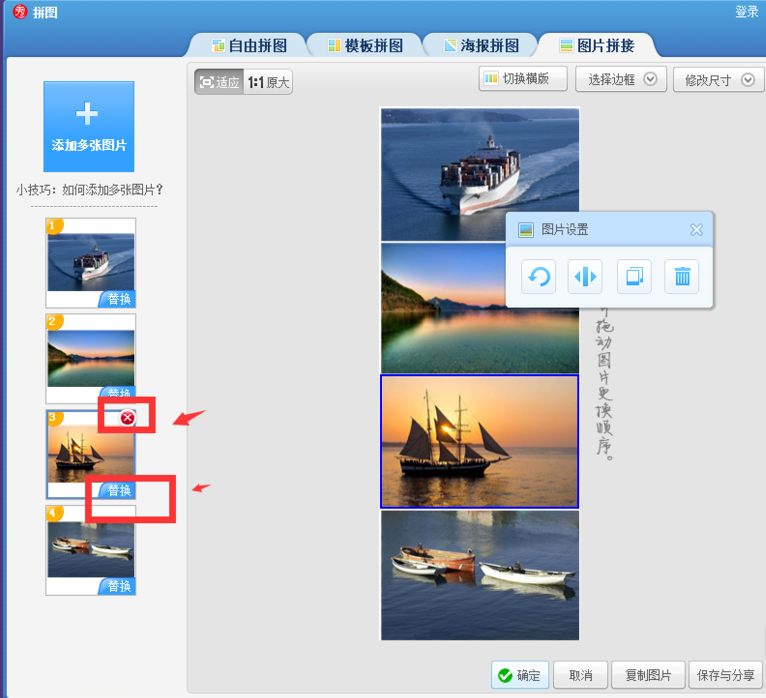
这时选择图片后,会调出图片设置属性,第一个设置左旋转,点击后图片会旋转90度,

上方还有切换模板设置,点击后会将图片变为横版,

如图,图片已转为横版,再点击就会将图片转为竖版,

最后还可以给图片添加边框,设置边框大小、颜色,边框是添加到每一张图片。
美图秀秀相关攻略推荐:
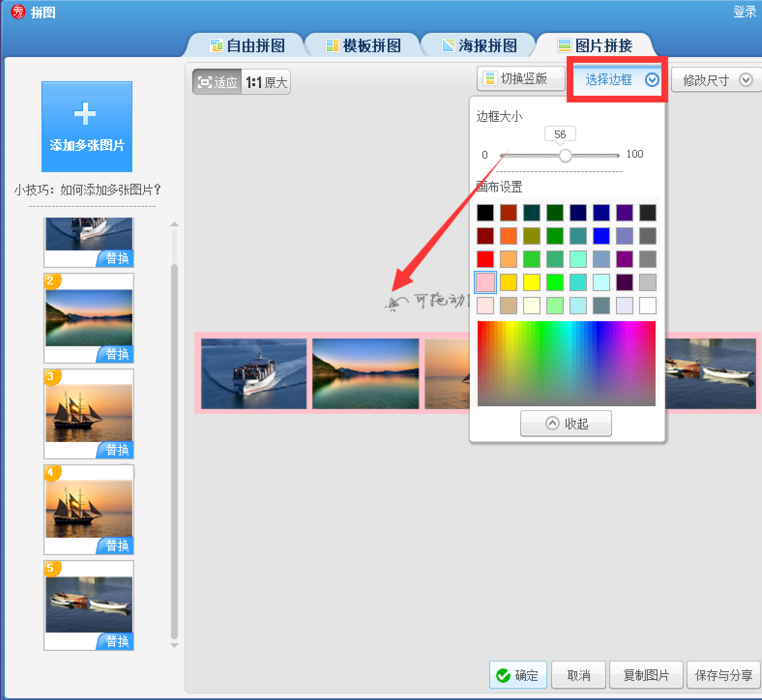
以上就是做出长图效果操作步骤分享的全部内容了,更多软件教程尽在IE浏览器中文网站!